Win10修改文件属性超简单教程,手把手教你搞定!
想要轻松掌握Win10文件属性修改技巧?本文为你提供详尽的教程,手把手教你快速更改文件属性,优化文件管理和数据安全。通过文件资源管理器,你可以方便地修改只读、隐藏属性,调整创建和修改时间等元数据。更高级的操作,如设置用户访问权限、使用attrib命令批量修改属性,以及利用压缩和加密功能优化存储和保护数据,本文也都有详细介绍。遇到文件属性修改无法保存的问题?别担心,我们还提供了常见问题的解决方案,包括检查权限、关闭占用程序、禁用安全软件和运行chkdsk修复磁盘错误等。无论你是电脑新手还是高手,都能从本文中找到实用的Win10文件属性修改技巧。
在Win10中修改文件属性的方法主要有通过文件资源管理器右键点击“属性”进行设置,或使用命令行工具操作。1. 通过资源管理器可修改只读、隐藏属性,并调整创建时间、修改时间等元数据;2. 在“安全”选项卡中可设置用户访问权限;3. 使用attrib命令可在命令行中批量修改属性;4. 若修改失败需检查权限、关闭占用程序、禁用安全软件或运行chkdsk修复磁盘错误;5. 高级选项支持压缩和加密功能以优化存储与保护数据。

更改Win10文件属性,主要是通过文件资源管理器,右键点击文件选择“属性”进行修改。可以更改文件的只读、隐藏属性,以及修改文件的创建时间、修改时间等元数据信息。

解决方案:

右键点击文件,选择“属性”: 这是修改文件属性的入口。在文件资源管理器中找到你需要修改属性的文件,右键点击它,然后在弹出的菜单中选择“属性”。

修改“常规”选项卡中的属性: 在弹出的“属性”窗口中,默认会打开“常规”选项卡。在这里,你可以勾选或取消勾选“只读”和“隐藏”属性。 “只读”属性意味着你只能读取文件内容,不能修改;“隐藏”属性则会让文件在文件资源管理器中不可见,除非你开启了显示隐藏文件的选项。
修改“安全”选项卡中的权限: “安全”选项卡允许你控制不同用户或用户组对文件的访问权限。你可以添加、删除用户或用户组,并设置他们对文件的读取、写入、执行等权限。 这对于共享文件或者保护敏感文件非常有用。要修改权限,你需要点击“编辑”按钮,然后选择要修改的用户或用户组,并设置相应的权限。
修改“详细信息”选项卡中的元数据: “详细信息”选项卡显示了文件的各种元数据信息,例如标题、作者、创建时间、修改时间等。虽然你不能直接修改所有元数据,但可以修改一些可编辑的字段,例如标题、作者、备注等。 修改这些元数据可以帮助你更好地组织和管理文件。 值得注意的是,修改某些元数据可能需要管理员权限。
使用命令行修改文件属性: 除了使用文件资源管理器,你还可以使用命令行来修改文件属性。打开命令提示符或PowerShell,使用
attrib命令可以修改文件的只读、隐藏、系统等属性。 例如,attrib +r 文件名可以将文件设置为只读,attrib -h 文件名可以取消文件的隐藏属性。 命令行方式更适合批量修改文件属性,或者在脚本中使用。
Win10文件属性修改后无法保存怎么办?
可能的原因有很多。首先,确认你是否拥有修改该文件属性的权限。如果文件属于系统文件或者其他用户,你可能需要以管理员身份运行文件资源管理器或者命令行工具。 其次,检查文件是否被其他程序占用。如果文件正在被其他程序打开,你可能无法修改其属性。关闭占用文件的程序,然后重试。 另外,一些安全软件可能会阻止你修改文件属性。尝试暂时禁用安全软件,然后再次修改文件属性。 最后,如果文件系统出现错误,也可能导致无法保存文件属性。运行磁盘检查工具(chkdsk)可以修复文件系统错误。
如何批量修改Win10文件属性?
使用命令行是一个高效的方法。打开命令提示符或PowerShell,使用attrib命令结合通配符可以批量修改文件属性。 例如,attrib +r *.txt 可以将当前目录下所有txt文件设置为只读。 另外,你也可以编写一个简单的脚本来批量修改文件属性。 例如,使用PowerShell编写一个脚本,循环遍历指定目录下的所有文件,然后使用Set-ItemProperty命令修改文件的属性。
Win10文件属性中的“高级”选项有什么用?
在文件属性的“常规”选项卡中,点击“高级”按钮,可以打开“高级属性”对话框。 在这里,你可以设置文件的压缩和加密属性。 “压缩内容以便节省磁盘空间”选项可以减小文件占用的磁盘空间,但会增加CPU的负担。 “加密内容以保护数据”选项可以对文件进行加密,只有拥有密钥的用户才能访问文件内容。 此外,“高级属性”对话框还显示了文件的存档属性。 存档属性表示文件是否需要备份。 通常情况下,文件在创建或修改后会被标记为需要存档,备份软件会根据存档属性来判断是否需要备份文件。
今天关于《Win10修改文件属性超简单教程,手把手教你搞定!》的内容就介绍到这里了,是不是学起来一目了然!想要了解更多关于修改,win10,权限,文件属性,attrib命令的内容请关注golang学习网公众号!
 JS怎么高效缓存网络请求结果?快来看看这招!
JS怎么高效缓存网络请求结果?快来看看这招!
- 上一篇
- JS怎么高效缓存网络请求结果?快来看看这招!

- 下一篇
- 远程桌面连接失败?保姆级修复教程来了!
-
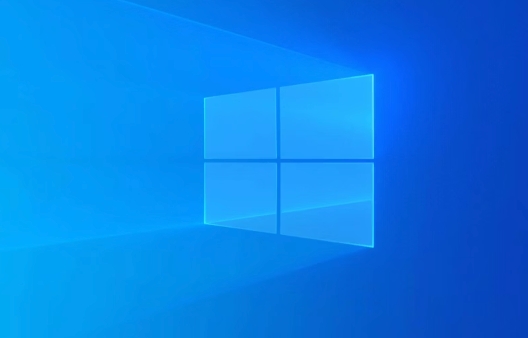
- 文章 · 软件教程 | 38秒前 | 蓝牙音箱 win11
- Win11连接蓝牙音箱详细步骤
- 479浏览 收藏
-
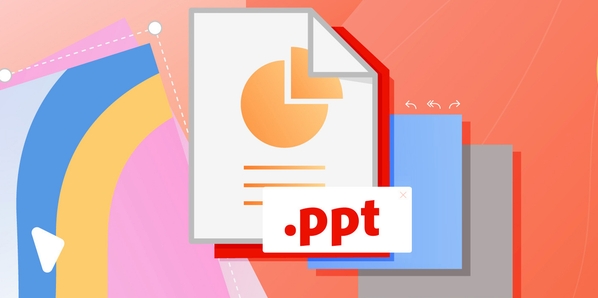
- 文章 · 软件教程 | 54秒前 |
- PPT讲义打印技巧:一页多张加备注
- 129浏览 收藏
-
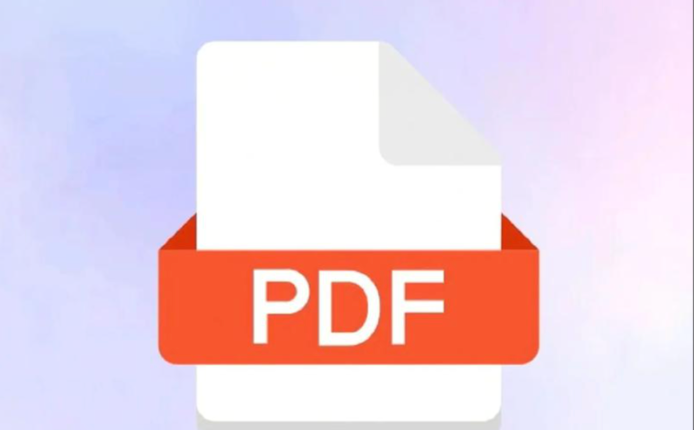
- 文章 · 软件教程 | 1分钟前 |
- PDF动态表单制作与使用教程
- 179浏览 收藏
-

- 文章 · 软件教程 | 5分钟前 |
- 猫眼电影买小吃饮料步骤详解
- 369浏览 收藏
-
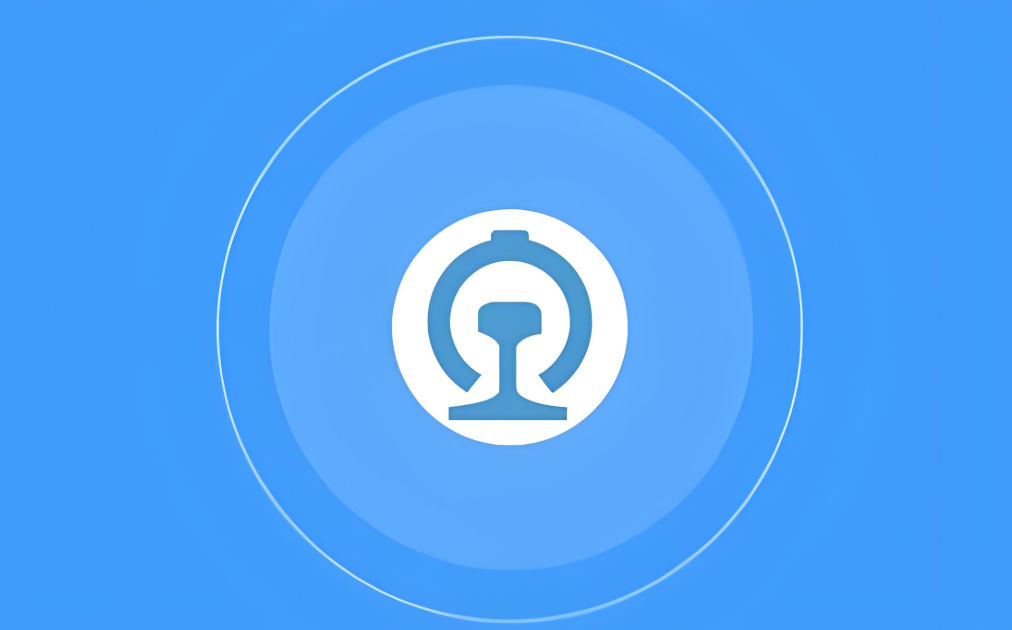
- 文章 · 软件教程 | 10分钟前 |
- 12306买错日期怎么改?车票改签攻略
- 406浏览 收藏
-
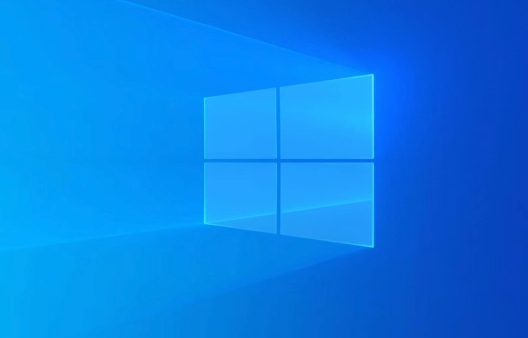
- 文章 · 软件教程 | 11分钟前 |
- SFC/scannow修复失败怎么处理
- 122浏览 收藏
-
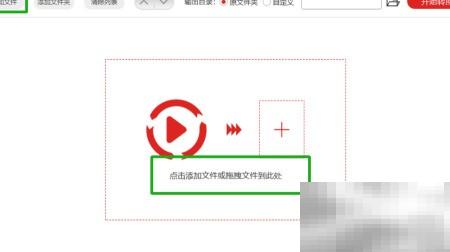
- 文章 · 软件教程 | 12分钟前 |
- MP4转VOB批量转换技巧分享
- 482浏览 收藏
-
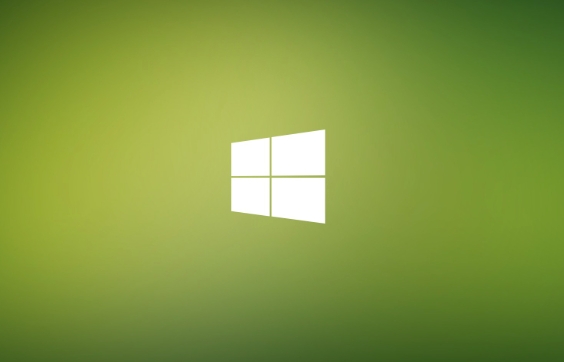
- 文章 · 软件教程 | 13分钟前 |
- Win11关闭安全启动步骤详解
- 314浏览 收藏
-
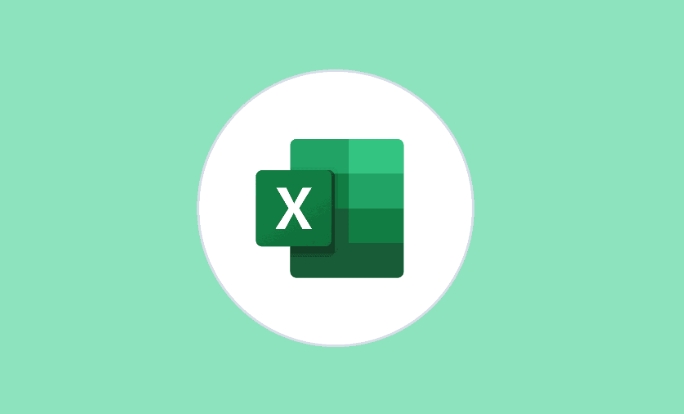
- 文章 · 软件教程 | 13分钟前 | Excel表格
- Excel多表合并方法及步骤详解
- 421浏览 收藏
-
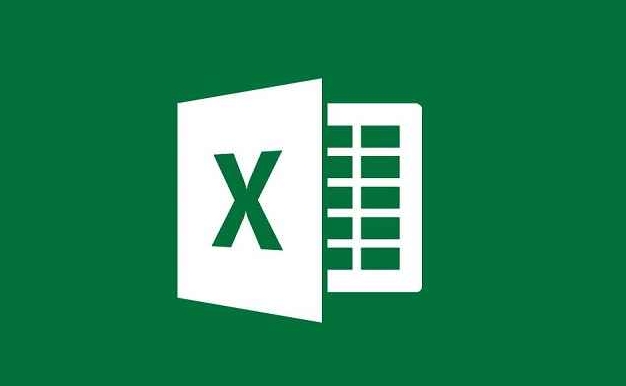
- 文章 · 软件教程 | 16分钟前 |
- Excel筛选功能详解:快速定位所需数据
- 217浏览 收藏
-
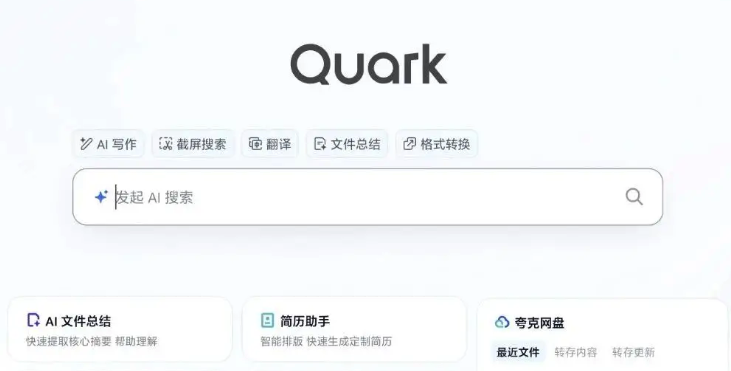
- 文章 · 软件教程 | 18分钟前 | 夸克PC版
- 夸克PC版截图使用方法详解
- 132浏览 收藏
-

- 文章 · 软件教程 | 21分钟前 | 百度热搜
- 百度热搜地区切换教程及热门内容查看方法
- 289浏览 收藏
-

- 前端进阶之JavaScript设计模式
- 设计模式是开发人员在软件开发过程中面临一般问题时的解决方案,代表了最佳的实践。本课程的主打内容包括JS常见设计模式以及具体应用场景,打造一站式知识长龙服务,适合有JS基础的同学学习。
- 543次学习
-

- GO语言核心编程课程
- 本课程采用真实案例,全面具体可落地,从理论到实践,一步一步将GO核心编程技术、编程思想、底层实现融会贯通,使学习者贴近时代脉搏,做IT互联网时代的弄潮儿。
- 516次学习
-

- 简单聊聊mysql8与网络通信
- 如有问题加微信:Le-studyg;在课程中,我们将首先介绍MySQL8的新特性,包括性能优化、安全增强、新数据类型等,帮助学生快速熟悉MySQL8的最新功能。接着,我们将深入解析MySQL的网络通信机制,包括协议、连接管理、数据传输等,让
- 500次学习
-

- JavaScript正则表达式基础与实战
- 在任何一门编程语言中,正则表达式,都是一项重要的知识,它提供了高效的字符串匹配与捕获机制,可以极大的简化程序设计。
- 487次学习
-

- 从零制作响应式网站—Grid布局
- 本系列教程将展示从零制作一个假想的网络科技公司官网,分为导航,轮播,关于我们,成功案例,服务流程,团队介绍,数据部分,公司动态,底部信息等内容区块。网站整体采用CSSGrid布局,支持响应式,有流畅过渡和展现动画。
- 485次学习
-

- ChatExcel酷表
- ChatExcel酷表是由北京大学团队打造的Excel聊天机器人,用自然语言操控表格,简化数据处理,告别繁琐操作,提升工作效率!适用于学生、上班族及政府人员。
- 3319次使用
-

- Any绘本
- 探索Any绘本(anypicturebook.com/zh),一款开源免费的AI绘本创作工具,基于Google Gemini与Flux AI模型,让您轻松创作个性化绘本。适用于家庭、教育、创作等多种场景,零门槛,高自由度,技术透明,本地可控。
- 3531次使用
-

- 可赞AI
- 可赞AI,AI驱动的办公可视化智能工具,助您轻松实现文本与可视化元素高效转化。无论是智能文档生成、多格式文本解析,还是一键生成专业图表、脑图、知识卡片,可赞AI都能让信息处理更清晰高效。覆盖数据汇报、会议纪要、内容营销等全场景,大幅提升办公效率,降低专业门槛,是您提升工作效率的得力助手。
- 3563次使用
-

- 星月写作
- 星月写作是国内首款聚焦中文网络小说创作的AI辅助工具,解决网文作者从构思到变现的全流程痛点。AI扫榜、专属模板、全链路适配,助力新人快速上手,资深作者效率倍增。
- 4682次使用
-

- MagicLight
- MagicLight.ai是全球首款叙事驱动型AI动画视频创作平台,专注于解决从故事想法到完整动画的全流程痛点。它通过自研AI模型,保障角色、风格、场景高度一致性,让零动画经验者也能高效产出专业级叙事内容。广泛适用于独立创作者、动画工作室、教育机构及企业营销,助您轻松实现创意落地与商业化。
- 3936次使用
-
- pe系统下载好如何重装的具体教程
- 2023-05-01 501浏览
-
- qq游戏大厅怎么开启蓝钻提醒功能-qq游戏大厅开启蓝钻提醒功能教程
- 2023-04-29 501浏览
-
- 吉吉影音怎样播放网络视频 吉吉影音播放网络视频的操作步骤
- 2023-04-09 501浏览
-
- 腾讯会议怎么使用电脑音频 腾讯会议播放电脑音频的方法
- 2023-04-04 501浏览
-
- PPT制作图片滚动效果的简单方法
- 2023-04-26 501浏览



